屏幕色彩调节 win10电脑屏幕颜色调节方法
更新时间:2024-04-04 10:06:28作者:xtliu
在使用Win10电脑时,屏幕色彩调节是一个非常重要的功能,通过调节屏幕色彩,我们可以获得更加舒适的视觉体验,同时也可以保护我们的眼睛健康。Win10提供了多种方法来调节电脑屏幕的颜色,可以根据个人喜好和需求进行调整,让屏幕显示效果更加符合自己的需求。如果你想了解如何进行屏幕色彩调节,接下来就让我们一起来探讨一下吧!
方法如下:
1.在开始菜单上单击右键选择控制面板并打开(有些系统选择的是设置)。
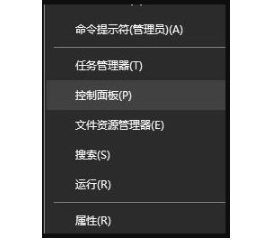
2.在打开的控制面板中找到颜色管理的选项并点击。
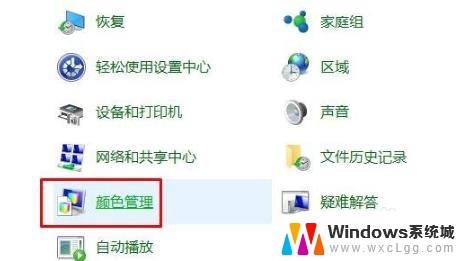
3.在弹出的界面中选择“高级”选项卡下的校准显示器,按提示点击下一步。
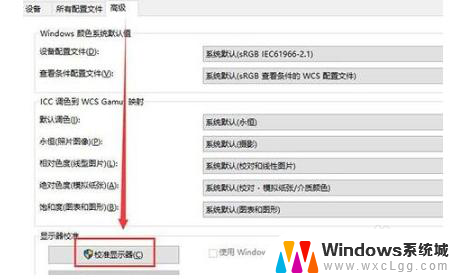
4.依次设置“伽玛”、“亮度和对比度”、“颜色平衡”、等,每一个版块都按照提示的要求去设置。最后点击确认完成。
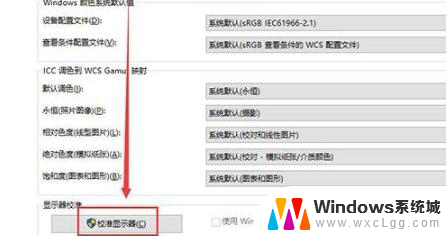
5.当完成所有设置后回到桌面就可以很明显的看到经过设置的颜色比之前要舒服很多。

以上是屏幕色彩调节的全部内容,如果您遇到这种情况,可以按照以上方法解决,希望对大家有所帮助。
屏幕色彩调节 win10电脑屏幕颜色调节方法相关教程
-
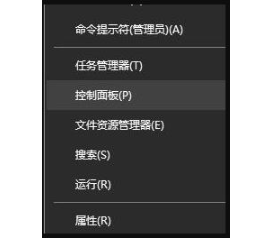 电脑屏幕变颜色 win10电脑屏幕颜色调节方法
电脑屏幕变颜色 win10电脑屏幕颜色调节方法2023-12-20
-
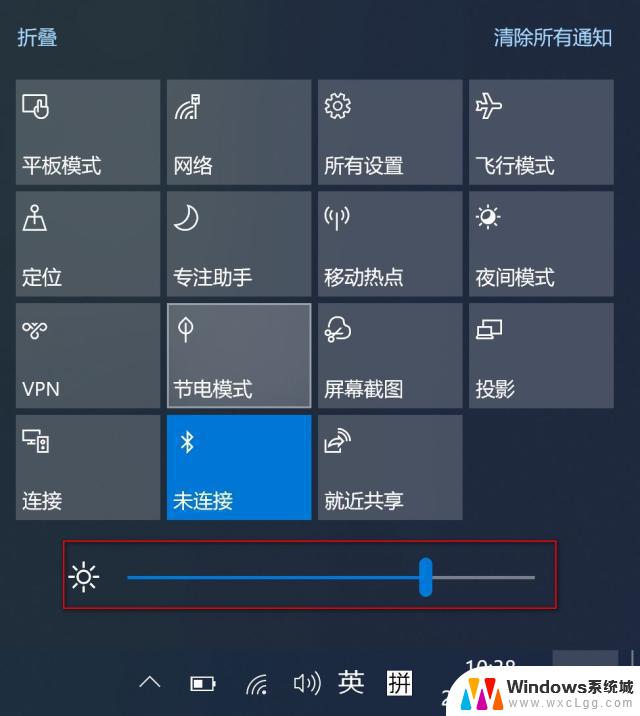 win10如何调整屏幕色调 笔记本屏幕颜色调节方法
win10如何调整屏幕色调 笔记本屏幕颜色调节方法2024-10-05
-
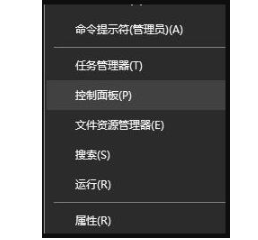 电脑显示色彩怎么设置 win10电脑屏幕颜色调节步骤
电脑显示色彩怎么设置 win10电脑屏幕颜色调节步骤2023-12-28
-
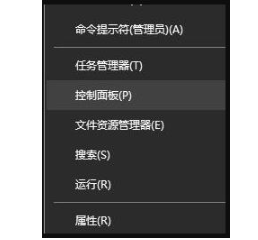 电脑怎么改颜色 win10电脑屏幕颜色调节方法
电脑怎么改颜色 win10电脑屏幕颜色调节方法2024-05-06
-
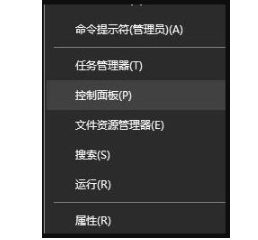 电脑屏幕色调 win10电脑屏幕色温如何调节
电脑屏幕色调 win10电脑屏幕色温如何调节2024-08-04
-
 电脑屏幕变成黑白色怎么调回彩色 win10屏幕突然变成黑白如何恢复彩色
电脑屏幕变成黑白色怎么调回彩色 win10屏幕突然变成黑白如何恢复彩色2023-10-27
- 联想windows10屏幕亮度调节 联想电脑屏幕亮度调节方法
- 电脑屏幕暖色怎么调过来 如何在Win10中调整屏幕为暖色调
- windows10调节电脑屏幕亮度 电脑屏幕调暗方法
- 笔记本电脑屏幕刷新率可以调吗 win10屏幕刷新率调节方法
- windows打开组策略 如何使用Win10组策略编辑器
- 修改密码win10 Win10怎么更改电脑登录密码
- windows10相机功能 笔记本电脑摄像头怎么用
- 怎样检测笔记本电脑的摄像头和麦克风 Windows10怎样设置打开和关闭麦克风和摄像头
- win10系统如何开启摄像头 Win10摄像头驱动怎么更新
- 电脑显示器自动调整亮度 Win10 怎么设置屏幕亮度自动调节
win10系统教程推荐
- 1 修改密码win10 Win10怎么更改电脑登录密码
- 2 怎样检测笔记本电脑的摄像头和麦克风 Windows10怎样设置打开和关闭麦克风和摄像头
- 3 为什么桌面点击右键没有显示设置 win10电脑右键点击桌面无反应怎么办
- 4 win10dos命令怎么打开 win10如何开启命令提示符窗口
- 5 如何设置激活windows 如何永久激活windows10
- 6 windows10电脑不显示wifi 笔记本电脑wifi功能失效
- 7 windows8如何升级到windows10 Win10升级教程图文解析
- 8 游戏怎么进入全屏快捷键 Win10游戏全屏切换快捷键
- 9 win10系统怎么设置锁屏 win10怎么设置电脑锁屏显示时间
- 10 win10有bitlocker功能吗 win10没有bitlocker怎么设置